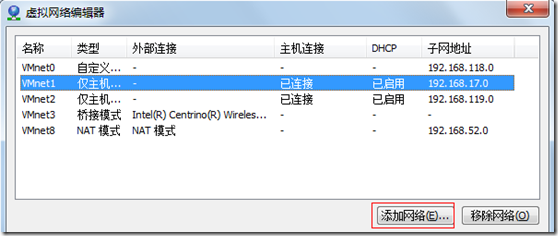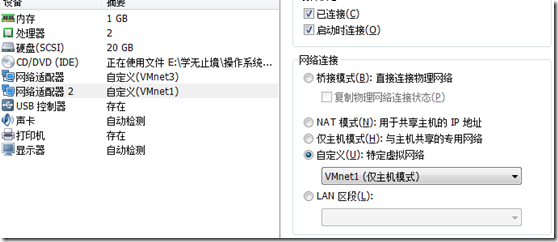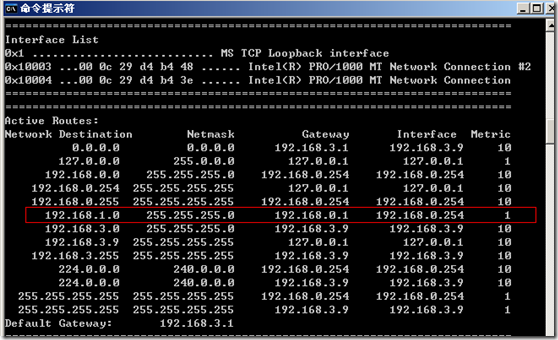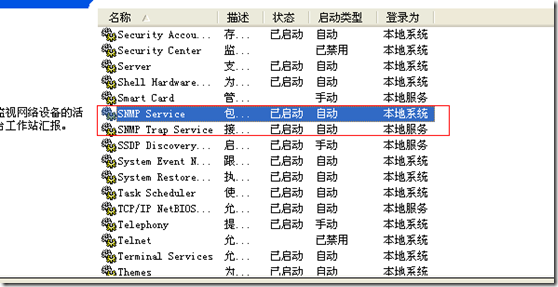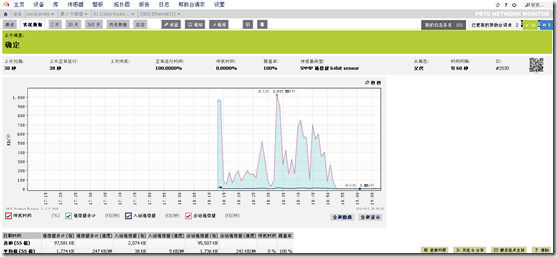一、實驗目的及前期準備
用gns3、vmware模擬真實的環境,利用prtg實現對cisco路由器狀態的監控
前期準備:GNS3仿真路由軟件和VMware虛擬軟件,PRTG。
二、實驗步驟
1)搭建如下拓撲環境
VMware server有2張網卡,一張(out)橋接到真實主機(Windows7)的網卡,另一張(in)連接到GNS3的R1路由器的e1/0上;R1路由器的e1/1和VMwar winxp的網卡相連。
a)VMware安裝一個server2003系統和一個xp系統,並虛擬3張虛擬網卡。在虛擬網絡編輯器點擊添加:
VMnet1,VMnet2,VMnet3爲添加的三張虛擬網卡。
Server2003第一張網卡名稱爲out自定義虛擬網絡vmnet3
Server2003第二張網卡名稱爲in自定義虛擬網絡vmnet1
b)開啓server2003設置網卡IP :out爲自動獲取,in爲192.168.0.254
網卡in的配置
c)開啓路由和遠程訪問:
配置並啓用遠程訪問:
此時severa 2003若不能上網則檢查以上的步驟,能上網了繼續下面的步驟。
d)設置一條靜態路由訪問到winxp192.168.1.0的網段:
命令提示符裏輸入:route add 192.168.1.0 mask 255.255.255.0 192.168.0.1
192.168.1.0 爲目的地址 192.168.0.1爲出口地址也就是下一跳的地址
e)R1路由器配置:
interface Ethernet1/0
ip address 192.168.0.1 255.255.255.0
interface Ethernet1/1
ip address 192.168.1.254 255.255.255.0
ip route 0.0.0.0 0.0.0.0 192.168.0.254
ip name-server 192.168.3.1 設置DNS(可以在server2003上ipconfig /all查看DNS)
wr 保存配置
這時候路由器就應該能上網了,用ping測試
f)Windows XP 上的配置
網卡自定義爲VMnet2
設置本地連接的ip和網關:
設置好後ping一下外網或server2003的ip,都通了。
打開IE,能上網了
2)測試PRTG
a)路由器R1上配置snmp:
snmp-server community tuanti RO 設置SNMP團體命爲tuanti,權限爲只讀
snmp-server trap-source Ethernet1/0 設置監控源端口,如果不輸入此命令,將以設備的router ID作爲監控源
snmp-server host 192.168.1.1 version 2c tuanti 設置管理主機爲192.168.1.1 同時容許該管理機以團體名tuanti訪問。
snmp-server enable traps 啓動監視控制功能。
wr 保存配置
b)XP中添加snmp服務
保證snmp service和snmp trap service服務自動開啓。
添加團體tuanti
在xp中安裝PRTG Network Monitor 14.2.9.1689
打開“運行配置Guru”,
打開PRTG Network Monitor,進入設備頁面,在第1個羣組裏添加設備,
其他選項默認。若選“手動”就需要自己添加傳感器了,這時可以只添加端口的傳感器,只監控端口的狀態。
這裏選擇“自動設備識別(標準,推薦)”,點擊繼續後,在第一個羣組中出現下圖紅框中的樣式,代表添加設備成功了。
可以通過圖表實時察看各個傳感器的狀態
沒配置錯誤的情況下偶爾會出現xp上不了網,若gns3裏的路由器能上網,則重啓xp。路由器不能上網則重啓gns3。
三、PRTG如何監視網絡和帶寬利用
PRTG可以每天24小時連續地運行在Windows系統上,並可以不斷地記錄網絡利用參數。這些記錄的數據存儲在軟件內部的數據庫中,以備日後的參考。
利用其易於使用的Windows界面,可以配置被監視的傳感器,並創建利用報告。對於遠程訪問而言,PRTG提供了一個內置的Web服務器,由此可以提供對各種圖表的訪問。這些圖表反映了用戶對網絡的利用情況。
下面是e1/1的通信量實況數據:
SNMP:簡單網絡管理協議(SNMP)是收集帶寬和網絡利用數據的基本方法。可以利用SNMP來監視路由器和交換機端口的帶寬利用,以及CPU負荷和內存利用等情況。採用這種技術,PRTG可以查詢設備(路由器、交換機、服務器)中每個端口的計數器。在這裏介紹的三中方法中,此技術的CPU和網絡帶寬的佔用率最少。
數據包嗅探:通過其內置的數據包嗅探器,PRTG可以檢查所有的流經LAN或虛擬局域網(WLAN)的網絡數據包,從而可以計算帶寬利用。爲了計算帶寬利用,PRTG檢查所有的流經計算機網卡的網絡數據包,也可以檢查由一個交換機的監視端口所發送的數據包(此交換機應有內置的數據包嗅探器)。在這三種技術中,此方法佔用的CPU和網絡負載最大,因此只能用於中小型網絡,或只用於個人計算機中。
NetFlow:其實多數思科路由器都支持Netflow這個協議,它可以計算帶寬利用。雖然其設置最爲複雜,對於網絡通信流通量很大的網絡而言,它仍是最強大的而且是最適合的方法。支持NetFlow的思科設備可以從內部跟蹤網絡的帶寬利用,並將預先總計的數據僅發送給用於統計目的的PRTG程序。採用這種方法對PRTG的計算負荷是最小的。因此我們推薦通信量很大的網絡採用之。
四、PRTG特色
可以創建磁盤空間、內存等的圖表。這些圖表可以是實時的、當月的、甚至是一年的數據。可以監視可以訪問的任何Windows系統,以及一些非Windows系統(如思科的路由器、Vmware等)
2.監視不太常見的一些系統信息,如可用的磁盤空間、進程、服務和事件日誌等
可以監視多種類型的系統,如VMware ESX Server、Web服務器、郵件服務器、網絡設備、SQL服務器、文件服務器、打印機等。
3.在一個圖形上查看所有的網絡設備
PRTG Network Monitor可用於監視網絡設備,而且對這些設備進行分類,並可在統一的圖形中查看。也就是說,在一個圖形中,你可以立即查看Windows網絡顯示的警告、CPU負荷、響應時間等
4.使用郵件或短消息服務發出警告
5.監視網絡上的應用程序和其它的服務器,如監視SMTP、HTTP、Vmware等